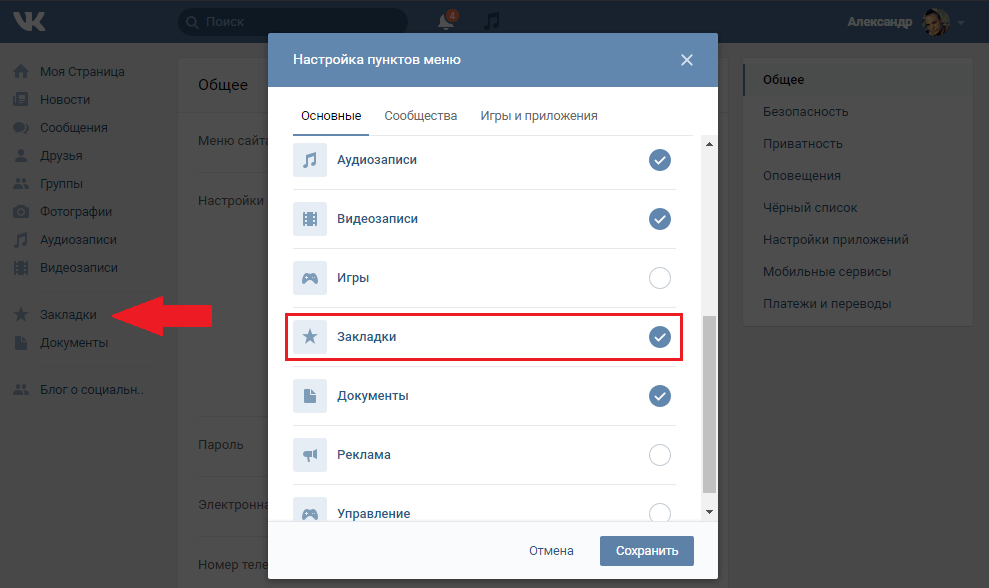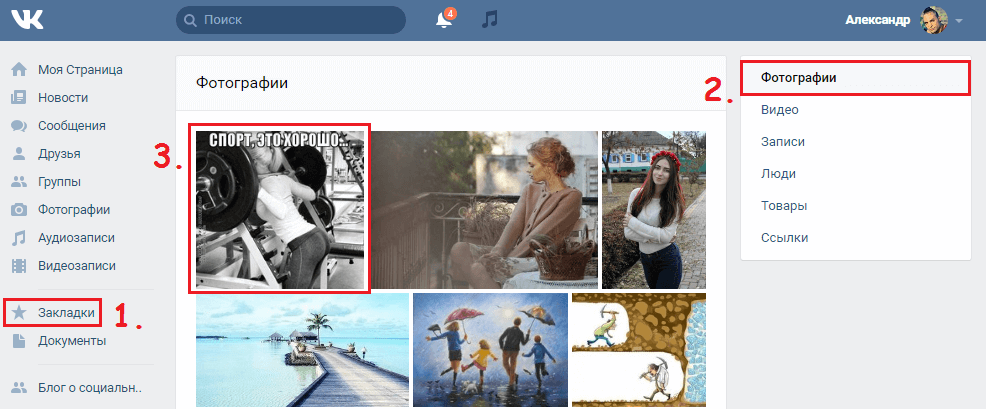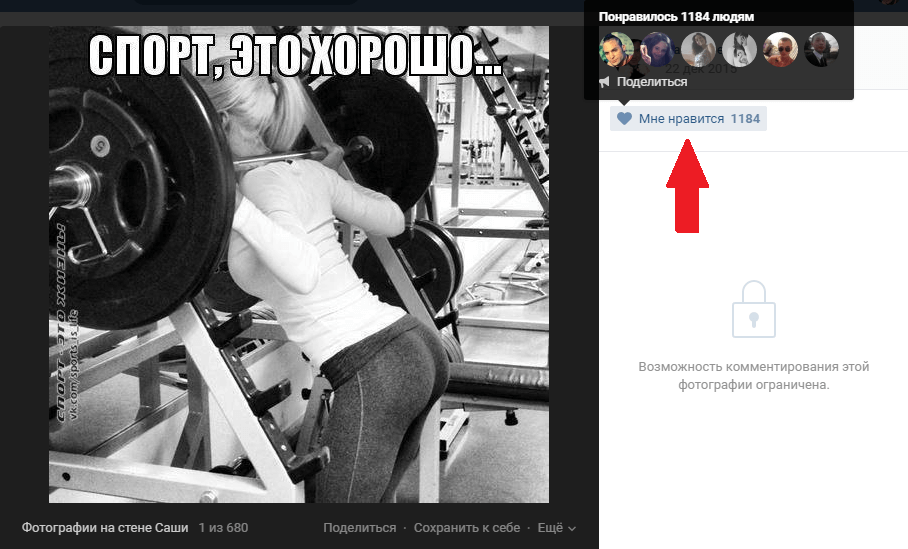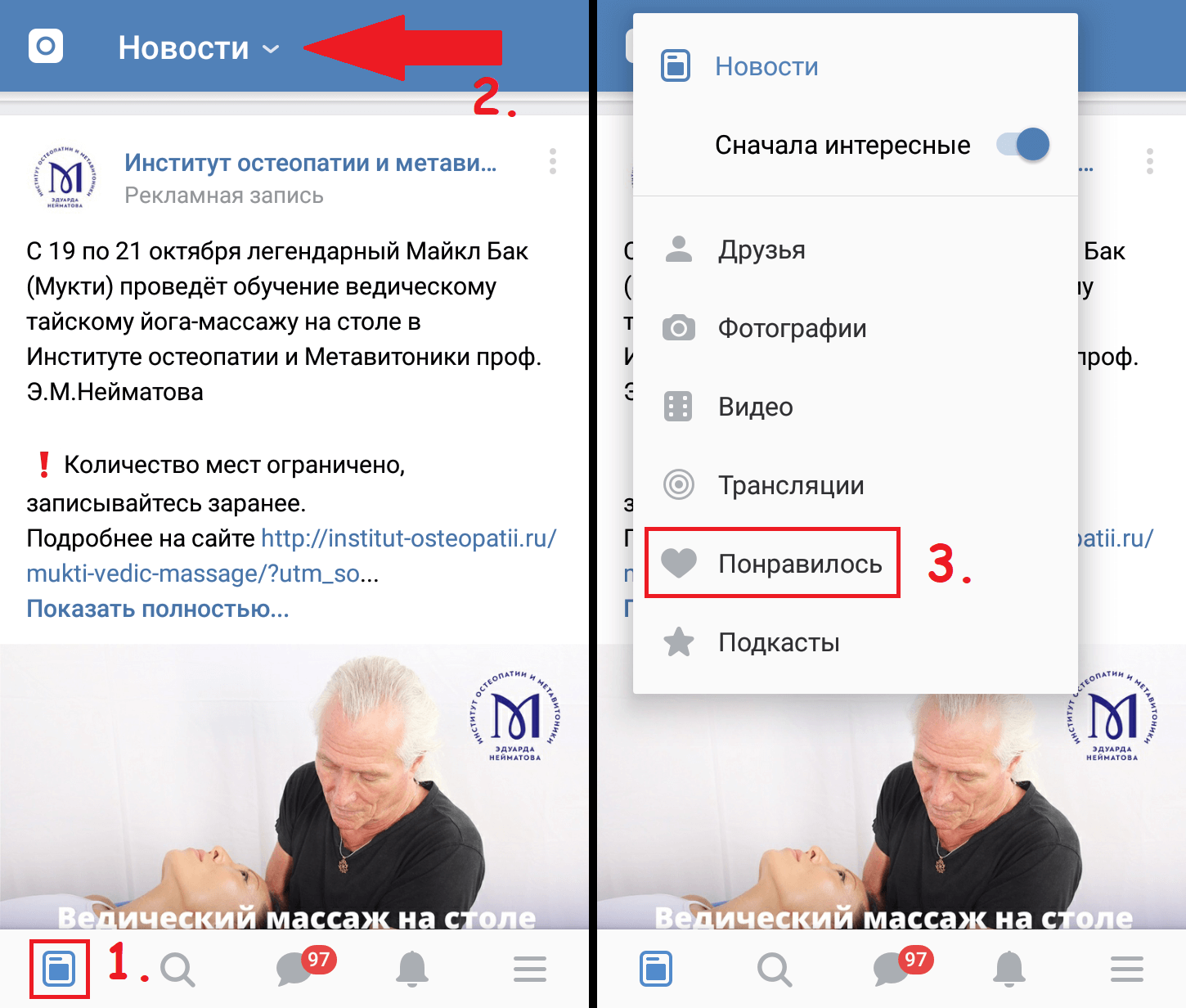Обновлено - 25 октября 2018 в 19:19
Оказывается, многие пользователи не знают, как убрать лайки В Контакте. Зачем это необходимо?
Одни хотят убрать накрученные лайки, другие желают удалить отметки "Мне нравится" пользователей, которые больше не интересуют их. Причин много.
А ещё, многие пользователи не прочь посмотреть записи, на которых когда-либо оставляли лайки и убрать некоторые отметки. Обо всём этом и пойдёт речь в этой статье.
Как убрать чужие лайки В Контакте
Прежде всего узнаем, как убрать лайки в ВК, которые поставили Вам:
1. Под фотографией или записью наводим курсор мышки на надпись "Мне нравится" и кликаем в пустую область рамки.
2. Возле пользователей, поставивших Вам лайк, нажимаем на крестик  , который появится в правом верхнем углу аватарки.
, который появится в правом верхнем углу аватарки.
- Убрать лайки с телефона таким образом не получится - только с компьютера;
3. Если Вы уверены, что хотите убрать лайк Вконтакте, который поставил данный пользователь, то продолжаем действие.
- Учтите, что удаляться все лайки, которые ставил Вам этот человек за всё время и он автоматически попадёт в чёрный список Вконтакте;
Точно таким же способом можно удалить лайки с записей группы Вконтакте. Конечно же, только, если Вы являетесь руководителем сообщества.
Как убрать лайки в ВК, поставленные Вами ранее
А теперь рассмотрим действия, которые необходимо выполнить, чтобы убрать лайки, поставленные Вами.
1. Переходим в раздел "Настройки", выбираем "Настроить отображение пунктов меню" и активируем "Закладки".
2. Открываем новый раздел "Закладки" и видим фотографии, видео, записи, которые Вам понравились.
Как убрать лайки в ВК
Внимание: теперь новые закладки в ВК, так что способ изменился.
- Записи, фото видео, что Вам понравились расположены в разделе "Новости" - правое меню "Понравилось";
3. Открываем любую запись (фото) и убираем лайк, который Вы поставили ранее.
В этом разделе можно посмотреть, что Вы лайкнули в ВК. Здесь отображаются все записи;
На телефоне раздел "Понравилось" расположен в новостях.
- Для этого следует установить приложение Вконтакте для телефонов.
Остались вопросы? Посмотрите подробный видеоурок.